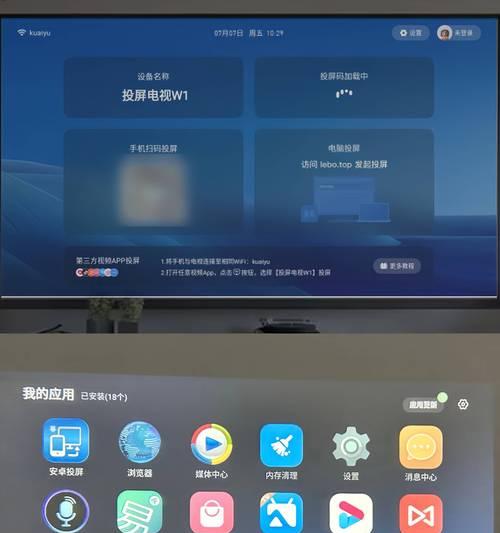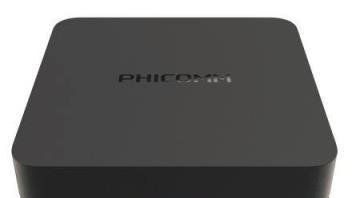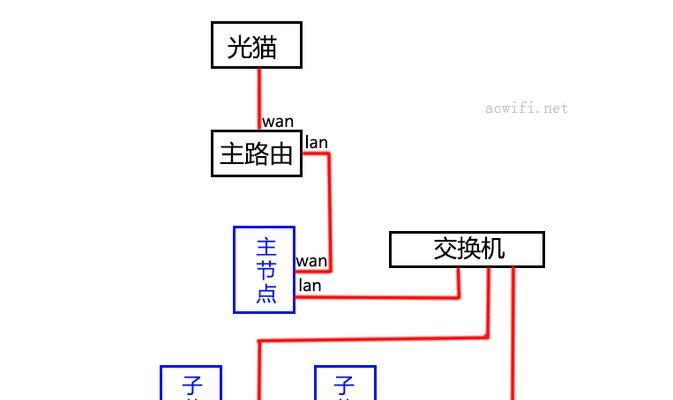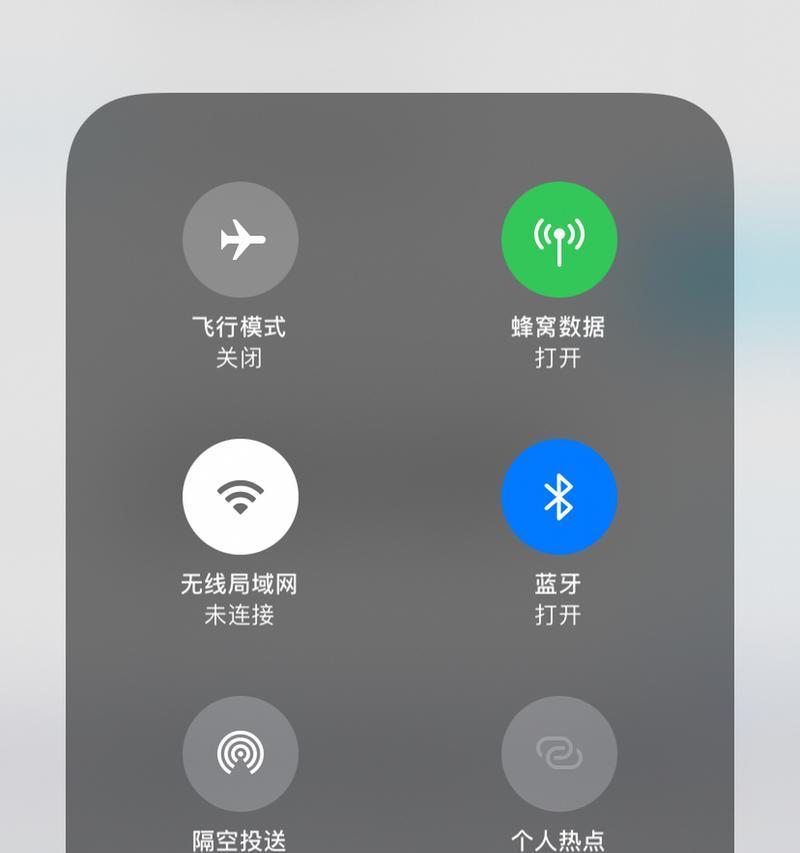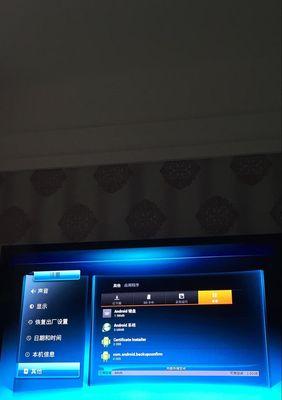电视机顶盒如何连接网线?连接后如何设置网络?
随着科技的发展和数字化生活方式的普及,电视机顶盒已成为现代家庭不可或缺的一部分。无论是观看高清电视节目,还是利用丰富的网络资源,一台连上网线的电视机顶盒可以极大地丰富我们的娱乐生活。然而,对于一些新手用户来说,如何连接电视机顶盒至互联网,以及后续的网络设置可能会遇到一些难题。本文将为您提供一份详细的指导,涵盖连接网线的步骤和网络设置的关键环节,以确保您能轻松、顺畅地享受到数字娱乐生活。
如何连接电视机顶盒至网线
准备工作
在连接电视机顶盒之前,您需要准备以下物品:
电视机顶盒
网线(RJ45标准)
一台可用的无线路由器或直接连接到有线网络的设备(比如电脑)
电视机
连接步骤
1.关闭电源:请确保您的电视机顶盒和电视机都已关闭电源,以避免在连接过程中造成设备损坏。
2.找到接口:打开电视机顶盒的外壳(如果有的话),找到标有“网口”或类似标签的接口,通常这个接口的颜色与其他端口不同,以便区分。
3.插入网线:将网线的一端插入电视机顶盒的网口,并将网线的另一端插入路由器的空闲LAN口或直接接入有线网络的设备。确保连接牢固,无松动。
4.开启设备:连接完毕后,先开启电视机顶盒,再打开电视机。确保电视机设置到对应的视频输入模式,以便能看到机顶盒的画面。
检查连接状态
连接完成后,电视机顶盒通常会自动尝试连接网络。您可以在电视机顶盒的主界面中找到网络设置选项,查看其是否已经成功连接至互联网。如果连接成功,通常会显示“已连接”或“在线”等状态。如果显示未连接,则需要进行网络设置。
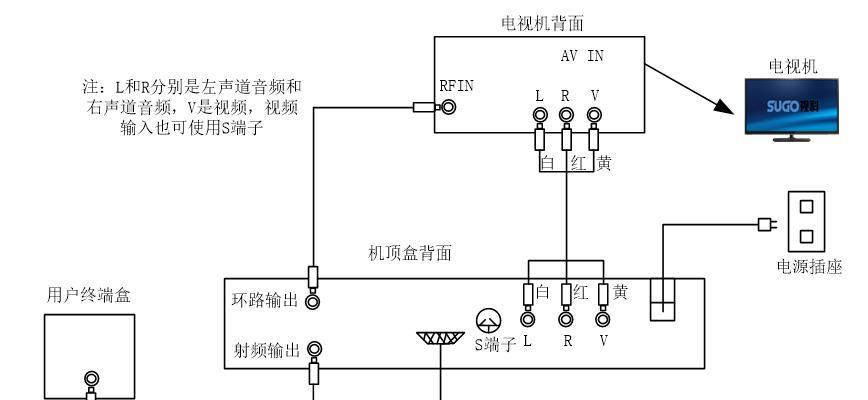
电视机顶盒连接网线后的网络设置
设置向导
大多数电视机顶盒在启动后会自动运行网络设置向导,引导您完成网络配置。如果没有自动启动,请按照以下步骤操作:
1.进入设置:使用遥控器进入电视机顶盒的“设置”或“系统”菜单。
2.选择网络设置:在菜单中找到“网络”或“连接”选项,并选择进入。
3.选择网络类型:根据您的网络环境选择“有线连接”或“无线连接”。因为我们是通过网线连接的,所以这里选择“有线连接”。
4.自动或手动获取IP地址:有线网络通常支持自动获取IP地址(DHCP),如果您的网络设备支持,请选择自动获取。如果不支持或需要固定IP,那么需要手动输入IP地址、子网掩码、网关和DNS服务器地址。
5.保存设置:完成以上步骤后,保存设置并退出。电视机顶盒会自动重启并尝试连接到互联网。

故障排查
如果电视机顶盒显示未连接,可以按照以下步骤进行故障排查:
1.检查物理连接:确认网线是否松动或有损坏,确保所有连接都牢固且没有错误。
2.重启路由器:有时候重启路由器可以解决暂时的连接问题。
3.检查IP设置:确保您的电视机顶盒IP设置正确,没有与网络中的其他设备冲突。
4.咨询客服:如果以上步骤都无法解决问题,可以联系电视机顶盒的客服寻求专业帮助。
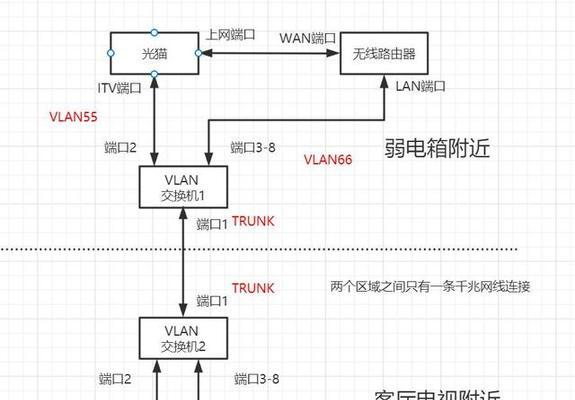
结语
连接电视机顶盒到网线并进行网络设置是一个相对简单的过程,按照本文提供的步骤和技巧,即使是新手用户也能轻松完成。一旦连接成功,您就可以享受到高清直播、点播、在线视频和更多数字化服务,使得家庭娱乐生活更加丰富多彩。如果在操作过程中遇到任何问题,请参照本文的故障排查建议,或咨询相关专业人士的帮助。祝您使用愉快!
版权声明:本文内容由互联网用户自发贡献,该文观点仅代表作者本人。本站仅提供信息存储空间服务,不拥有所有权,不承担相关法律责任。如发现本站有涉嫌抄袭侵权/违法违规的内容, 请发送邮件至 3561739510@qq.com 举报,一经查实,本站将立刻删除。
- 上一篇: 测量尺充电器的正确使用方法是什么?
- 下一篇: 自动联网的路由器有什么特别的名称吗?
- 站长推荐
- 热门tag
- 标签列表